最近有win10 1709系统用户安装了vmware workstation pro 14,新建了一个虚拟机,在运行虚拟机的时候就出现了黑屏的现象,该怎么办呢?出现这样的问题可能是由于第三方软件导致的,首先我们可以将电脑中的一些第三方软件卸载,如:鲁大师、卫士、管家 卸载后重启尝试运行虚拟机能否正常运行,或者查看自己的win10系统中是否安装其他虚拟机,如vbbox等有得话就将其卸载,虚拟机之间会产生冲突。如果以上问题排除之后任然出现这种情况可通下面方法操作进行修复。
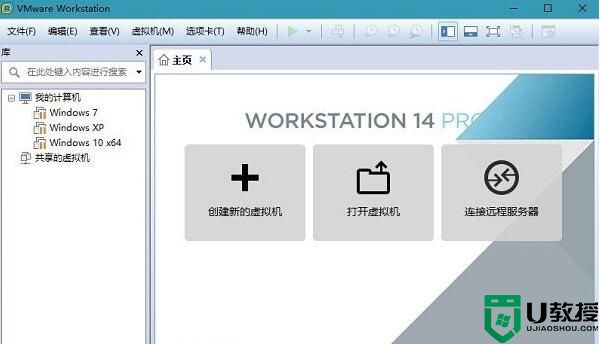
解决方法一:
1、以管理员身份运行命令提示符(cmd.exe),输入命令 netsh winsock show catalog 按下回车键执行命令(可以看到VMware注册了两个LSP:vSockets DGRAM、vSockets STREAM,路径是%windir%system32vsocklib.dll)
2、观察有没有其他模块也注册了vSockets DGRAM、vSockets STREAM,如果有,就卸载掉这个模块所属的软件。
3、在命令提示符输入netsh winsock reset,并重启计算机
若还是不行重装VMware Workstation 14!
解决方法二:
1、同样以管理员身份运行 命令提示符 ;
2、依次执行下面5个命令:
netsh winsock reset
net stop VMAuthdService
net start VMAuthdService
net stop VMwareHostd
net start VMwareHostd
操作完成后直接运行VMware Workstation 14一般即可解决黑屏的问题!记住一定不能同时在同一个系统中安装2个虚拟机软件,黑屏是轻的了,有得可能直接蓝屏。
文章来源于互联网:Win10 启动vmware workstation pro 14就黑屏的解决方法,最常用的电脑教程,从入门到精通!
相关推荐: 电脑腾讯会议怎么共享屏幕 腾讯会议怎么共享屏幕ppt
大家在使用腾讯大会的时候都会用到分屏的功能。这个功能可以让大家轻松的演示自己的屏幕图像或者ppt,方便大会。但是有些朋友还是不知道电脑腾讯大会怎么分屏。下面小编就为大家带来具体的操作方法。让我们快速看一下。 电脑腾讯大会怎么分屏? 具体步骤如下: …

